Na zmenu vzhľadu menu "Štart" vo Windows 10 (alebo v akomkoľvek inom, staršom vydaní OS) bude potrebný špecializovaný softvér tretích strán, pretože medzi vstavanými prostriedkami takáto možnosť nie je predpokladaná.
Spôsob 1: Start11
Jedným z najpopulárnejších riešení pre Windows je jednoduchá a funkčná aplikácia Start11. Vývojár poskytuje skúšobné obdobie na používanie počas 30 dní, čo umožní oboznámiť sa so všetkými možnosťami softvéru. Tu je predpokladaná pomerne rozsiahla sada nastavení personalizácie, ako aj ďalšie možnosti, vrátane aplikácie rôznych tém na zmenu rozhrania OS alebo integráciu panela s nástrojmi do štandardného "Prieskumník".
- Kliknite na tlačidlo vyššie a dostanete sa na stránku oficiálnej stránky vývojára, odkiaľ si môžete stiahnuť softvér.
- Dvojitým kliknutím myši spustite inštalačný súbor a riaďte sa pokynmi krokového sprievodcu.
- Akonáhle bude inštalácia dokončená, nastavenia Start11 sa integrujú do operačného systému. Obrazovka môže zabliknúť, čo naznačuje reštart vstavaného správcu súborov, potom sa zobrazí nové okno – v ňom vyberte "Začať skúšobné používanie", ak nemáte aktivačný kľúč.
- Aby ste mohli plne využívať program, budete musieť vytvoriť účet v systéme. Na to stačí uviesť e-mailovú adresu, na ktorú príde správa s potvrdením odkazu. Po prechode na tento odkaz sa automaticky zobrazí okno o úspešnej autorizácii.
- V prvej fáze nastavenia vzhľadu panela úloh a "Štartu" bude potrebné vybrať zarovnanie.Rozhodnite sa pre najvhodnejšiu možnosť.
- Na karte "Menu "Štart"" vyberte dlaždicu "Štýl Windows 11". "Prieskumník" sa reštartuje, po čom sa dizajn "Štartu" úplne zmení podľa vášho výberu.
- Okrem toho budete môcť jemnejšie nastaviť vzhľad hlavného menu. Prejdite do sekcie "Nastaviť menu".
- Tu si môžete vybrať rôzne možnosti, vrátane témy, štýlu ikon a tlačidiel.
- Tlačidlo "Štart" zostane samo o sebe nezmenené (rovnaké ako vo Windows 10), ale pomocou vstavaných nástrojov programu to môžete tiež zmeniť. Na paneli vľavo vyberte kartu "Tlačidlo "Štart"" a aktivujte funkciu prepnúť prepínač do aktívneho stavu.
- Aktivujú sa ikony, ktoré môžete použiť ako ikonu pre tlačidlo hlavného menu. Ak neexistuje vhodná možnosť, vždy si môžete stiahnuť ďalšie štýly z oficiálneho servera vývojára kliknutím na tlačidlo "Stiahnuť".
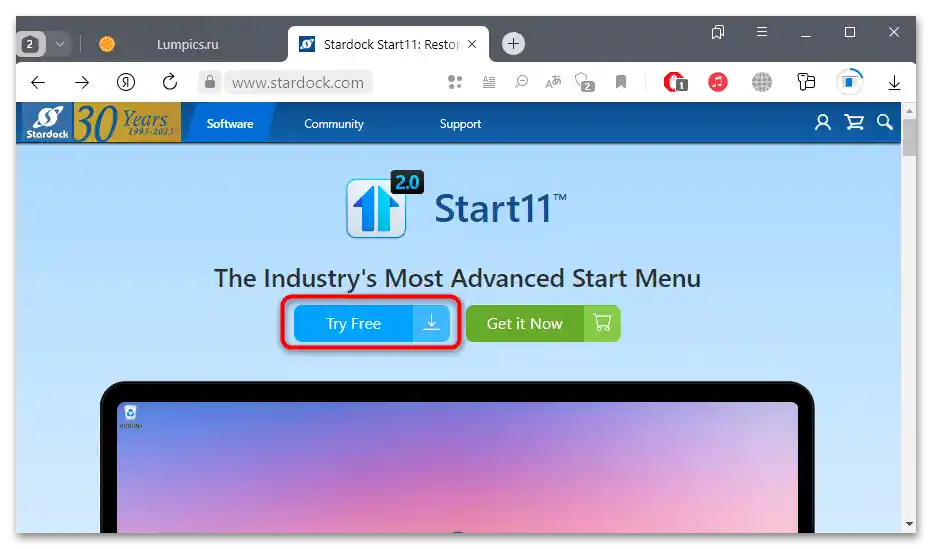
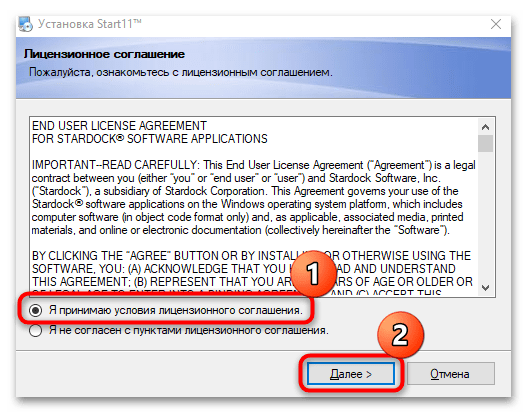
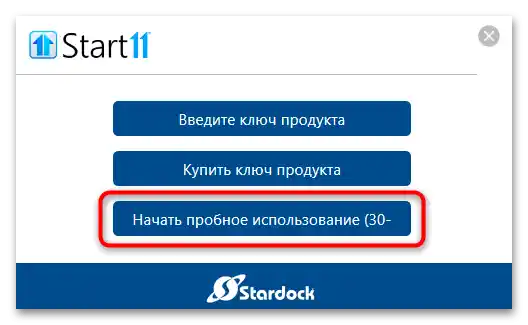
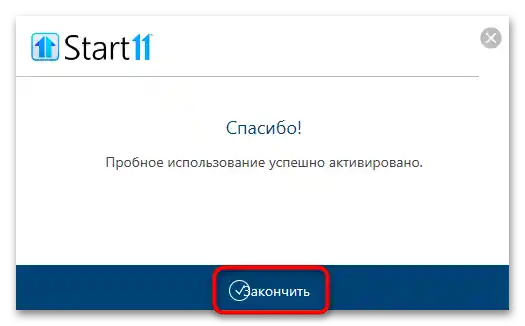
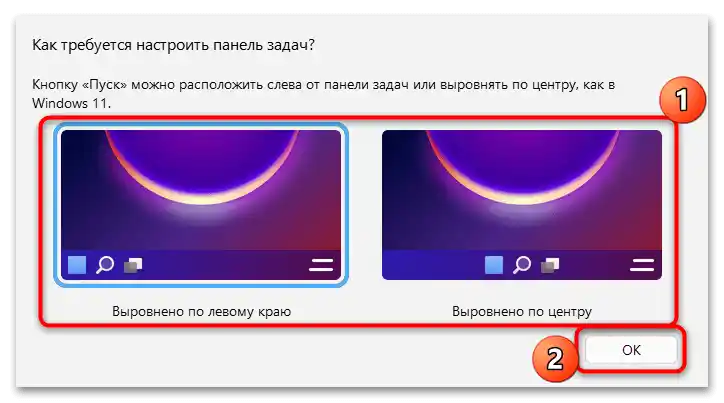
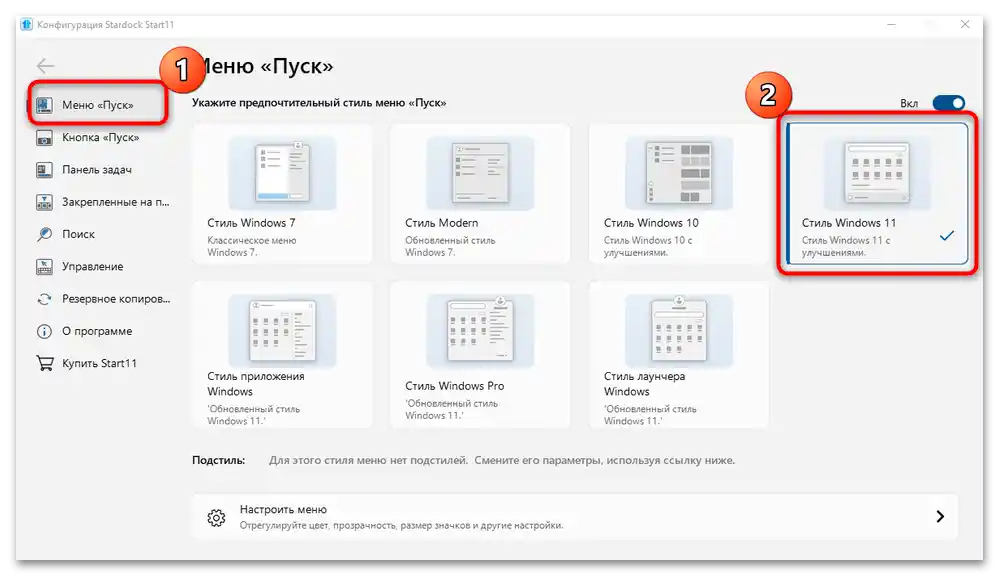
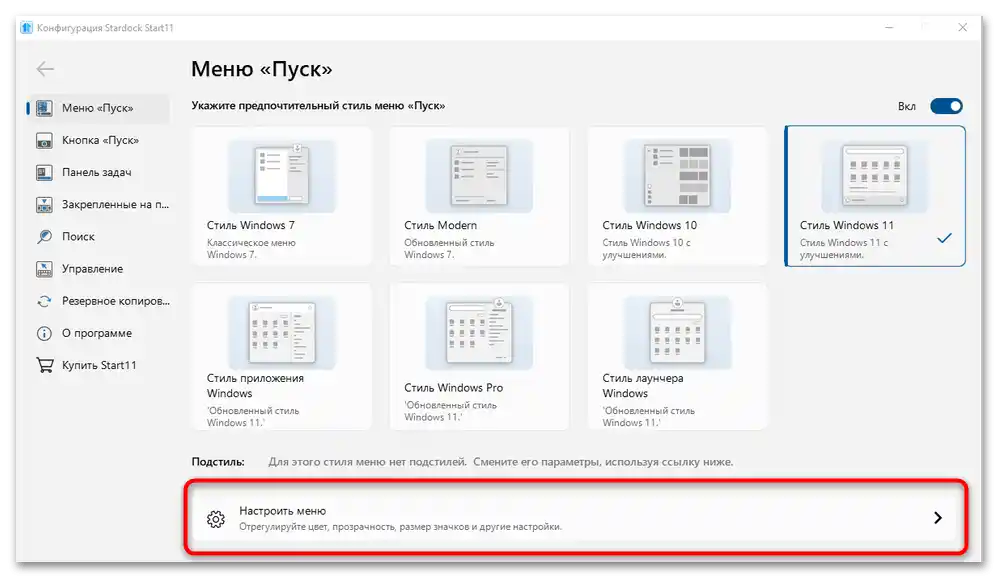
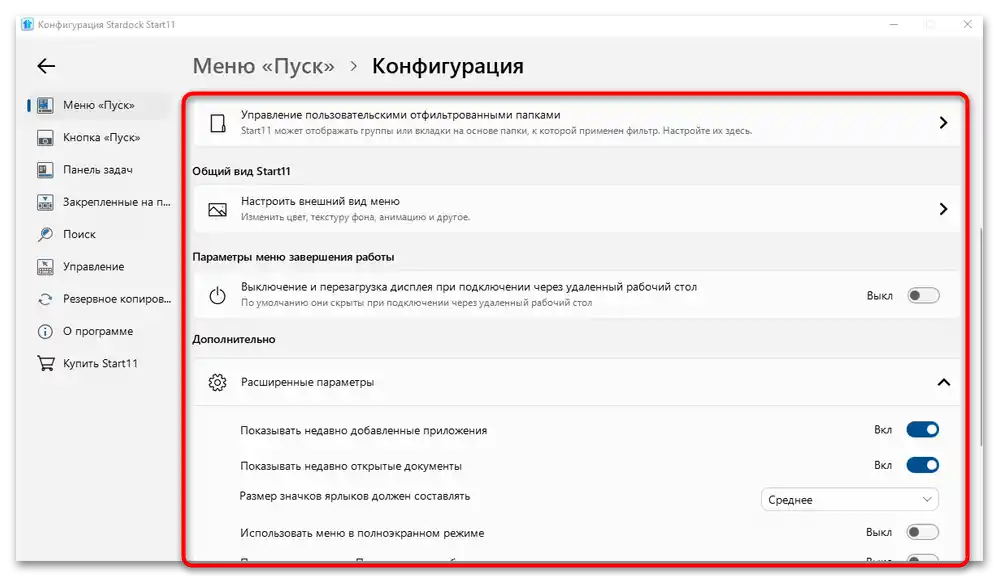
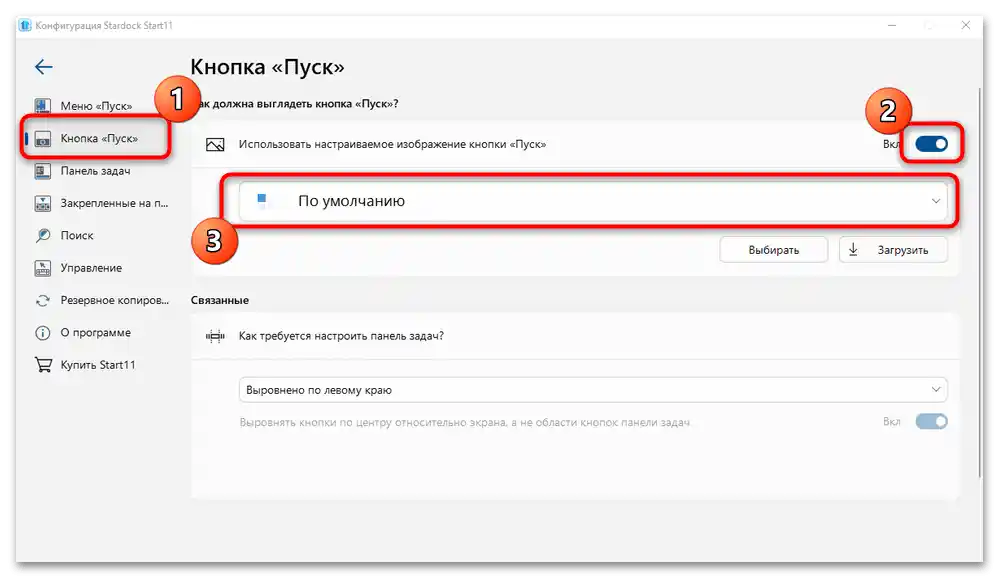
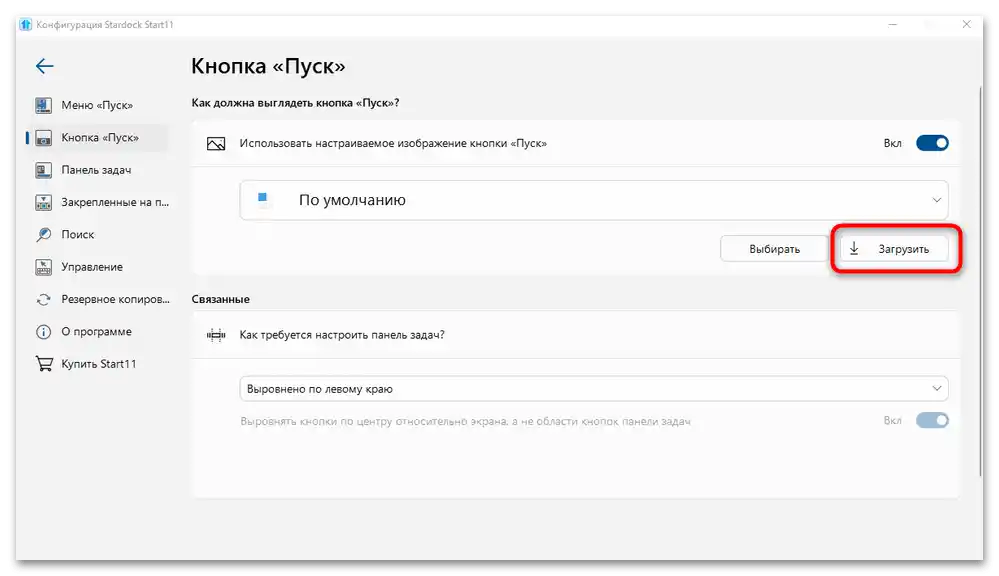
Okrem toho program Start11 ponúka aj ďalšie jemné nastavenia rozhrania, ktoré nemá, pravdepodobne, samotný operačný systém (ako Windows 11, tak aj "desiatka"). Napríklad je k dispozícii funkcia rozmazania pozadia, priehľadnosti, zmena polohy tlačidla "Štart" a ďalšie možnosti.
Na úpravu parametrov daného prvku na príslušnej karte nezabudnite aktivovať túto možnosť pomocou prepínača (v centrálnej časti okna), po čom sa sprístupnia ďalšie možnosti.
Spôsob 2: StartAllBack
Ďalšie riešenie, pomocou ktorého môžete urobiť "Štart" ako vo Windows 11, je jednoduchá a bezplatná utilita StartAllBack. Tu sú implementované nielen nastavenia personalizácie hlavných prvkov rozhrania OS, ale aj prispôsobenie predinštalovaného správcu súborov.Rovnako ako v predchádzajúcej verzii, okrem nastavenia rôzneho štýlu pre hlavné menu, je možné prispôsobiť mnohé parametre podľa seba.
- Vytvorenie účtu nie je potrebné, preto stačí jednoducho stiahnuť inštalačný súbor a spustiť ho, po čom zostáva sledovať zabudované pokyny. Po inštalácii sa zobrazí okno, kde používateľ musí vybrať, pre koho bude aplikácia pracovať.
- Po výbere sa objaví uvítacie okno, kde sa vyberá štýl menu "Štart". Vyberte "Správny 11".
- "Prieskumník" sa reštartuje, po čom hlavné menu nadobudne vzhľad "Štartu", aký má Windows 11. Ale v StartAllBack sú tiež k dispozícii niektoré ďalšie nastavenia hlavného menu. Vyberte príslušnú kartu na paneli vľavo, potom si prispôsobte štýl a veľkosť ikon, nastavte vyhľadávací riadok a ďalšie parametre.
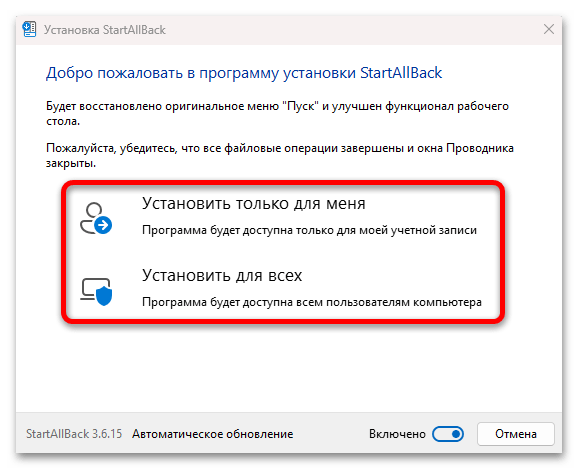
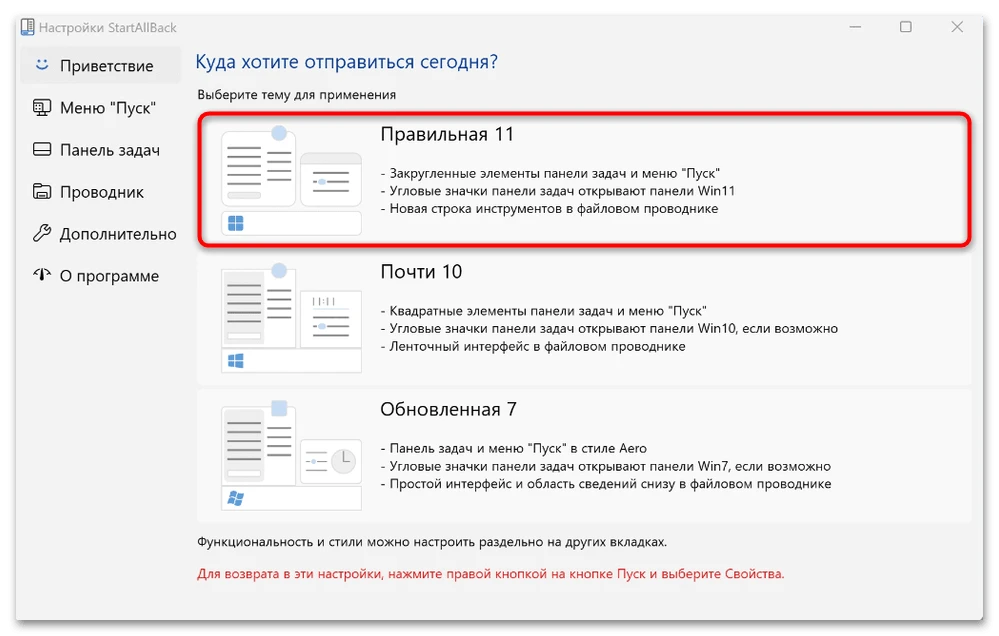
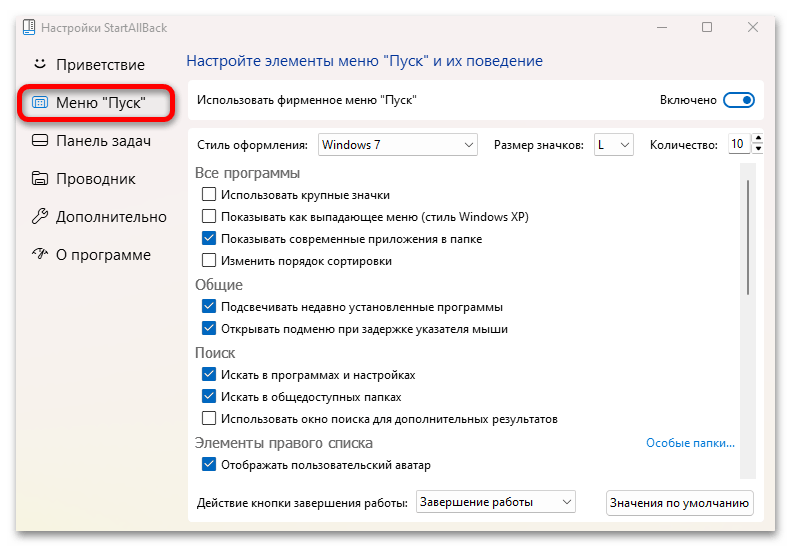
Okrem iného je v zvažovanom softvéri k dispozícii množstvo nastavení pre panel úloh a "Prieskumník" (výber štýlu panela nástrojov alebo vyhľadávacieho riadku). Vývojár ponúka využiť všetky výhody softvéru počas celých 100 dní, po čom bude potrebné zakúpiť platenú verziu.